Heim > Artikel > Betrieb und Instandhaltung > So löschen Sie ein Verzeichnis unter Linux
So löschen Sie ein Verzeichnis: 1. Verwenden Sie den Befehl rmdir, die Syntax „rmdir Verzeichnisname“; 2. Verwenden Sie den Befehl „rm“, die Syntax „rm -rf Verzeichnisname/“. „find . -type d - name „Verzeichnisname“ -exec rm -rf {} +“.

Die Betriebsumgebung dieses Tutorials: Linux5.9.8-System, Dell G3-Computer.
Es gibt viele Möglichkeiten, ein Verzeichnis unter Linux zu löschen. Sie können den Dateimanager in der grafischen Oberfläche verwenden oder es über das Terminal löschen. In diesem Artikel wird die Verwendung von Befehlen in der Textschnittstelle zum Löschen von Verzeichnissen vorgestellt.
Verwenden Sie rmdir, um ein Verzeichnis zu löschen.
Der Rmdir-Befehl wurde in „Verzeichnis entfernen“ geändert, ein Befehl zum Löschen leerer Verzeichnisse.
Löschen Sie beispielsweise ein leeres Verzeichnis mit dem Namen „MyDocuments“:
[root@localhost test]# rmdir MyDocuments
Wenn das Verzeichnis nicht leer ist, wird eine Fehlermeldung angezeigt:
rmdir: failed to remove ‘MyDocuments’: Directory not empty
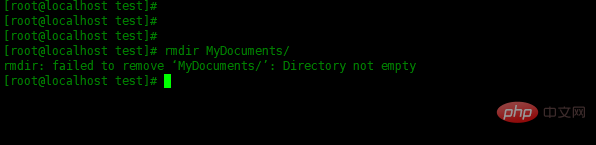
Verwenden Sie den Befehl rm, um das Verzeichnis zu löschen
Der Befehl rm wird normalerweise zum Löschen von Dateien unter Linux verwendet. Zum Löschen von Verzeichnissen können Parameter hinzugefügt werden. Um beispielsweise ein Verzeichnis rekursiv zu löschen, verwenden Sie die rekursive Option -r oder -R. Wenn das Verzeichnis schreibgeschützt ist, werden Sie gefragt, ob Sie mit dem Löschen des Verzeichnisses und der Dateien im Verzeichnis als Ganzes fortfahren möchten. -f Erzwingt das Löschen ohne Aufforderung.
[root@localhost test]# rm -rf MyDocuments/
Mehrere Verzeichnisse können in einem einzigen Befehl gelöscht werden, wie im folgenden Befehl gezeigt. Der Befehl löscht alle Verzeichnisse und ihre Unterverzeichnisse, ohne zum Löschen aufzufordern.
[root@localhost test]# rm -rf dir1 dir2 dir3
Verwenden Sie den Suchbefehl
Der Suchbefehl hilft Benutzern bei der Suche nach Dateien und Verzeichnissen basierend auf bestimmten Ausdrücken. Darüber hinaus kann dieser Befehl verwendet werden, um Verzeichnisse zu durchsuchen und sie basierend auf angegebenen Suchkriterien zu löschen.
Löschen Sie das Verzeichnis mit dem Namen „MyDocuments“ im aktuellen Verzeichnis
[root@localhost test]# find . -type d -name "MyDocuments" -exec rm -rf {} +
.bedeutet die Ausführung im aktuellen Verzeichnis.表示在当前目录执行
-type d只搜索目录
-name指定目录名称
-exec rm -rf执行rm命令删除所有目录即内容
{} +追加在rm命令末尾
删除一个空目录
如果希望删除所有空目录,请使用以下命令:
[root@localhost test]# find . -type d -empty -delete
-empty只对空目录进行限制
-delete-Typ dDurchsuchen Sie nur das Verzeichnis
-name Geben Sie den Verzeichnisnamen an
-exec rm -rf Führen Sie den Befehl rm aus, um alle Verzeichnisse und deren Inhalte zu löschen🎜🎜 🎜🎜 {} + Wird am Ende des rm-Befehls angehängt🎜🎜🎜🎜🎜🎜Ein leeres Verzeichnis löschen🎜🎜🎜Wenn Sie alle leeren Verzeichnisse löschen möchten, verwenden Sie bitte den folgenden Befehl:🎜rrreee 🎜 🎜🎜🎜🎜 🎜
🎜🎜🎜🎜 🎜-empty nur leere Verzeichnisse einschränken🎜🎜🎜🎜-delete Alle leeren Verzeichnisse einschließlich Unterverzeichnisse löschen🎜🎜🎜🎜🎜Verwandte Empfehlungen: „🎜Linux Video Tutorial🎜“🎜Das obige ist der detaillierte Inhalt vonSo löschen Sie ein Verzeichnis unter Linux. Für weitere Informationen folgen Sie bitte anderen verwandten Artikeln auf der PHP chinesischen Website!